レーザー彫刻でカンタン謄写版印刷ガリ版キットのブルーステンシルシートを製版してみた
カンタン謄写版印刷ガリ版キットで使用しているガリ版用 ブルーステンシルシートは、ボールペンで直接描くことで表面を削って製版するのですが、用紙がとてもデリケートなので、なかなか上手に製版することができませんでした。
特に面を均一に削るのが難しく、シートが破れてしまうことがあり、前回(→前回の記事)はあまりうまく印刷ができませんでした。
弱く彫刻して紙の表面を削る
面を均一に削るということなら、レーザー加工機の弱い出力で彫刻することで製版できるのではないかと思って試してみました。
今回使用したレーザー加工機「Podea-02 ガラス管モデル 40W」は、株式会社Podeaが2019年に発売したレーザー加工機です。
ソフトウェアで、彫刻パワー、彫刻速度、解像度、それからヘッドの移動速度を設定します。 紙がデリケートなので、1段階変えるだけで紙を貫通してしまったり、まったく彫刻されなかったりでしたが、表面を削って薄皮1枚だけ残す調整をしました。

彫刻したステンシルシートです。なかなかいい感じです。 表面だけが削れて、透けているのがわかります。
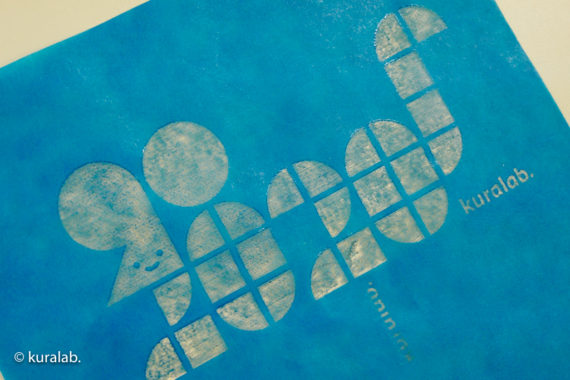
青く残った部分はインクが透過せず、透けたところだけにインクが通ることでこの画像が紙に印刷できます。
早速印刷をしてみると、おお、めちゃいいじゃないですか!
エッジがくっきり
これが今回の印刷です。面が均一に、エッジもくっきり印刷できました。

細部が破れやすい
がしかし、試し刷りを含めて10枚ほど刷ったところで、シートの彫刻部分が完全に破れてしまいました。
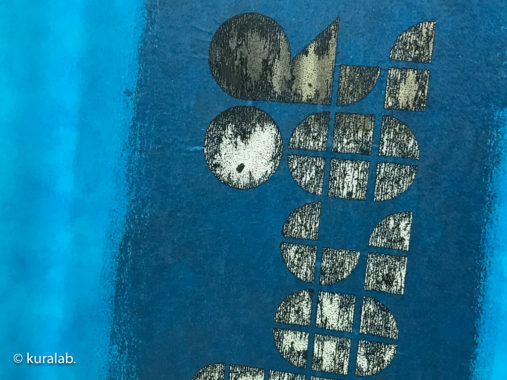
後半の刷りでは、顔の部分が破れて黒ベタになってしまいました。

線画で製版を試す
やはりガリ版は面ではなく線画で表現するものですね… 線画を同じ設定で彫刻したものをテストしてみました。 彫刻のパワーは12%(40wの12%なので、4.8W)、スピードは20mm/sec(100%)で設定しました。
解像度の設定が重要
Podeaでは解像度はStepという単位で1〜10で設定できます。解像度を1、6、10でそれぞれ試してみました。
Stepが10では解像度が低く、彫刻がドットのようになっています。
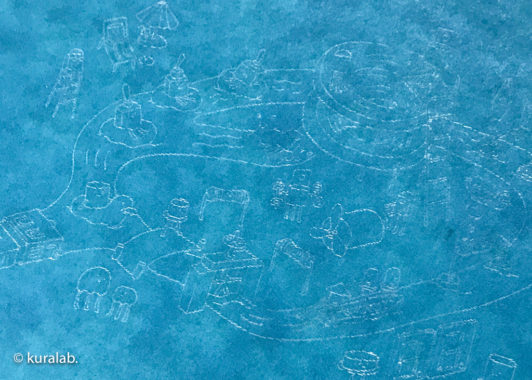
Stepが1では解像度が高過ぎて、デリケートな紙は焼き切れてしまいました。
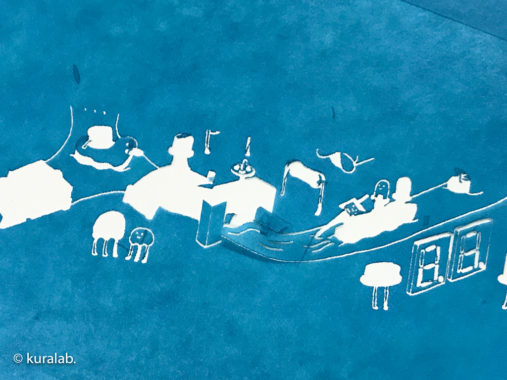
Stepが6ではちょうどいい感じで線が抜けました。
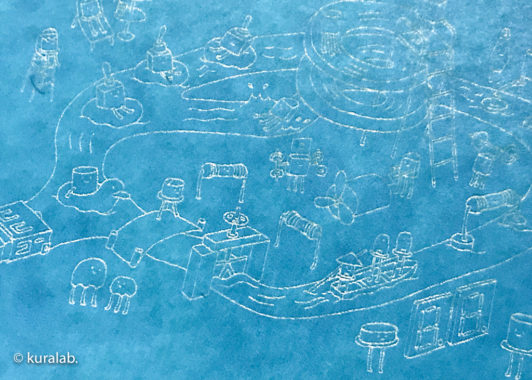
同じパワーとスピードでも解像度の違いで大きく変わりますので注意が必要です。
線画の方がうまくいく
解像度が10の版で印刷したものが下の写真。
ボソボソな感じが返ってガリ版らしくてイイかも。
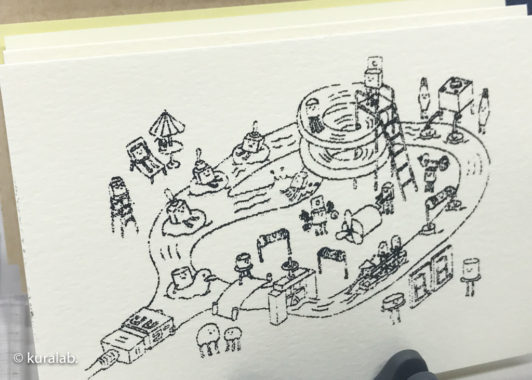
解像度が6の版で印刷したものが下の写真。
元の絵を綺麗に再現しつつ、ガリ版らしい温かみのある仕上がりになりました。

( ゚д゚)ハッ! もしかして、シルクスクリーンの製版も現像せずにこの方法でいけるのでは…






